Enlever Mr.Frenk Ransomware et récupérer les fichiers cryptés
Conseils complets pour supprimer Mr.Frenk Ransomware et décrypter les données
Mr.Frenk Ransomware crypte les fichiers stockés et modifie leurs noms en ajoutant l’ID des victimes comme extension. Par exemple, vous verriez un fichier 1.jpg après avoir crypté être renommé en “1.jpg[ID]xXreYrOz66PL9qHB[ID]”, “2.jpg” en “2.jpg[ID]xXreYrOz66PL9qHB[ID]”, et ainsi de suite au.
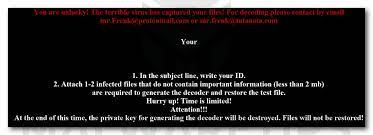
Ensuite, le M. Frenk affiche une fenêtre contextuelle en guise de demande de rançon. La demande de rançon demande aux utilisateurs d’envoyer leur numéro d’identification et un ou deux fichiers cryptés à l’adresse e-mail fournie appartiennent aux escrocs à l’origine de l’infection.
Après cela, ils sont susceptibles d’obtenir les informations de paiement. La demande de rançon contient un compte à rebours en bas, indiquant le temps dont disposent les victimes pour contacter les escrocs. Il indique qu’ils ne pourront pas les déchiffrer une fois le délai écoulé.
Les fichiers cryptés par le ransomware ne peuvent pas être récupérés sans utiliser un bon outil de décryptage qui peut être acheté à partir des attaques. Cependant, payer/contacter ces personnes n’est pas recommandé car ces personnes ne sont pas dignes de confiance.
Vous pourriez ne recevoir aucun outil de décryptage même si vous répondez à toutes leurs demandes. Mieux si vous pensez à des alternatives. Tout d’abord, supprimez Mr.Frenk Ransomware du système et empêchez le cryptage des fichiers, les dommages possibles au système et la propagation de l’infection virale sur le réseau.
Après la suppression réussie du virus, pensez aux alternatives possibles pour la récupération des fichiers. Les sauvegardes existantes en font partie. Si vous avez des sauvegardes créées avant le cryptage des fichiers et stockées à un autre emplacement pendant l’attaque du système, restaurez les fichiers en les utilisant.
Si vous n’en avez pas, vous devez vous fier aux clichés instantanés ou aux outils de récupération de données. Les clichés instantanés sont des sauvegardes conçues automatiquement à partir du système d’exploitation Windows. Les outils de récupération de données disponibles sur Internet Sphere sont conçus pour récupérer tous les virus endommagés, altérés, corrompus, manquants et infectés par un virus.
Nous ne garantissons pas que ces outils tiers vous aideront dans la récupération des fichiers, mais vous devriez essayer. Vous n’avez pas besoin d’aller n’importe où – nous avons inclus des conseils de suppression de Mr.Frenk Ransomware ainsi que les instructions de récupération de données juste en dessous de la publication.
Comment Mr.Frenk Ransomware est-il entré dans mon système ?
De nombreux utilisateurs infectent leurs systèmes via des e-mails reçus d’escrocs en exécutant une pièce jointe malveillante ou un fichier téléchargé à partir d’un site Web. Un autre moyen populaire de distribuer des logiciels malveillants consiste à inciter les gens à installer sans le savoir des chevaux de Troie qui injectent leur charge utile sur des systèmes déjà infectés.
Les réseaux P2p, les téléchargeurs tiers, les pages de téléchargement de logiciels gratuits, les sites d’hébergement de fichiers gratuits et les pages non officielles sont des exemples de sources peu fiables. Les utilisateurs infectent leur appareil en ouvrant les téléchargements malveillants. Les fausses mises à jour de logiciels et les outils de craquage sont deux moyens plus populaires de distribuer des logiciels malveillants.
Les fausses mises à jour de logiciels infectent les systèmes en injectant des logiciels malveillants au lieu d’installer des mises à jour, des correctifs pour les programmes installés ou via des bogues, des défauts de logiciels obsolètes. Les outils de craquage provoquent une infection du système en contournant prétendument les clés d’activation des logiciels payants.
Texte présenté dans la fenêtre pop-up de Mr.Frenk Ransomware :
Vous n’avez pas de chance ! Le terrible virus a capturé vos fichiers ! Pour le décodage veuillez contacter par email [email protected] ou [email protected]
Ton
[J’AI FAIT]
- Dans la ligne d’objet, écrivez votre identifiant.
- Joindre 1-2 fichiers infectés qui ne contiennent pas d’informations importantes (moins de 2 Mo) sont nécessaires pour générer le décodeur et restaurer le fichier de test.
Dépêche-toi! Le temps est limité !
Attention!!!
Au bout de ce temps, la clé privée de génération du décodeur sera détruite. Les fichiers ne seront pas restaurés !
–
Jour Heures Minutes Secondes
Comment prévenir l’infection par ransomware ?
Les liens et les pièces jointes dans les e-mails non pertinents reçus d’adresses inconnues et suspectes ne doivent jamais être ouverts. Les logiciels ne doivent pas être téléchargés ou installés via des téléchargeurs, des installateurs tiers, à partir de pages non officielles ou d’autres sources, des outils de ce type. Utilisez des sites Web officiels et des liens directs pour cela.
Les logiciels installés doivent être mis à jour et activés à l’aide des outils/fonctions des développeurs de logiciels officiels. L’ordinateur doit être analysé régulièrement à l’aide d’un antivirus ou d’un logiciel anti-espion réputé.
Offre spéciale
Mr.Frenk Ransomware peut être une infection informatique effrayante qui peut retrouver sa présence encore et encore car il garde ses fichiers cachés sur les ordinateurs. Pour effectuer une suppression sans tracas de ce malware, nous vous suggérons de faire un essai avec un puissant scanner anti-programme malveillant Spyhunter pour vérifier si le programme peut vous aider à vous débarrasser de ce virus.
Assurez-vous de lire le CLUF de SpyHunter, les critères d’évaluation des menaces et la politique de confidentialité. Le scanner gratuit Spyhunter téléchargé ne fait que scanner et détecter les menaces actuelles des ordinateurs et peut également les supprimer une fois, mais il vous oblige à passer les 48 prochaines heures. Si vous avez l’intention de supprimer les therats détectés instantanément, vous devrez acheter sa version de licences qui activera complètement le logiciel.
Offre de récupération de données
Nous vous suggérons de choisir vos fichiers de sauvegarde récemment créés afin de restaurer vos fichiers cryptés, mais si vous ne disposez pas de telles sauvegardes, vous pouvez essayer un outil de récupération de données pour vérifier si vous pouvez restaurer vos données perdues.
Détails et guide d’utilisation de l’antimalware
Cliquez ici pour Windows
Cliquez ici pour Mac
Étape 1: supprimer Mr.Frenk Ransomware via le «Mode sans échec avec réseau»
Étape 2: enlever Mr.Frenk Ransomware à l’aide de «Restauration du système»
Étape 1: supprimer Mr.Frenk Ransomware via le «Mode sans échec avec réseau»
Pour les utilisateurs de Windows XP et Windows 7: démarrez le PC en «Mode sans échec». Cliquez sur l’option “Démarrer” et appuyez continuellement sur F8 pendant le processus de démarrage jusqu’à ce que le menu “Option avancée Windows” apparaisse à l’écran. Choisissez «Mode sans échec avec mise en réseau» dans la liste.

Maintenant, une fenêtre homescren apparaît sur le bureau et la station de travail travaille maintenant sur le “Mode sans échec avec mise en réseau”.
Pour les utilisateurs de Windows 8: Accédez à l ‘«écran de démarrage». Dans les résultats de la recherche, sélectionnez les paramètres, saisissez «Avancé». Dans l’option “Paramètres généraux du PC”, choisissez l’option “Démarrage avancé”. Encore une fois, cliquez sur l’option “Redémarrer maintenant”. Le poste de travail démarre au «Menu d’options de démarrage avancées». Appuyez sur «Dépanner» puis sur le bouton «Options avancées». Dans «l’écran d’options avancées», appuyez sur «Paramètres de démarrage». Encore une fois, cliquez sur le bouton “Redémarrer”. Le poste de travail va maintenant redémarrer dans l’écran «Paramètres de démarrage». Ensuite, appuyez sur F5 pour démarrer en mode sans échec en réseau

Pour les utilisateurs de Windows 10: Appuyez sur le logo Windows et sur l’icône «Power». Dans le menu nouvellement ouvert, choisissez «Redémarrer» tout en maintenant le bouton «Shift» du clavier enfoncé. Dans la nouvelle fenêtre ouverte «Choisir une option», cliquez sur «Dépanner» puis sur «Options avancées». Sélectionnez “Paramètres de démarrage” et appuyez sur “Redémarrer”. Dans la fenêtre suivante, cliquez sur le bouton “F5” du clavier.

Étape 2: enlever Mr.Frenk Ransomware à l’aide de «Restauration du système»
Connectez-vous au compte infecté par Mr.Frenk Ransomware. Ouvrez le navigateur et téléchargez un outil anti-malware légitime. Effectuez une analyse complète du système. Supprimez toutes les entrées détectées malveillantes.
Offre spéciale
Mr.Frenk Ransomware peut être une infection informatique effrayante qui peut retrouver sa présence encore et encore car il garde ses fichiers cachés sur les ordinateurs. Pour effectuer une suppression sans tracas de ce malware, nous vous suggérons de faire un essai avec un puissant scanner anti-programme malveillant Spyhunter pour vérifier si le programme peut vous aider à vous débarrasser de ce virus.
Assurez-vous de lire le CLUF de SpyHunter, les critères d’évaluation des menaces et la politique de confidentialité. Le scanner gratuit Spyhunter téléchargé ne fait que scanner et détecter les menaces actuelles des ordinateurs et peut également les supprimer une fois, mais il vous oblige à passer les 48 prochaines heures. Si vous avez l’intention de supprimer les therats détectés instantanément, vous devrez acheter sa version de licences qui activera complètement le logiciel.
Offre de récupération de données
Nous vous suggérons de choisir vos fichiers de sauvegarde récemment créés afin de restaurer vos fichiers cryptés, mais si vous ne disposez pas de telles sauvegardes, vous pouvez essayer un outil de récupération de données pour vérifier si vous pouvez restaurer vos données perdues.
Si vous ne pouvez pas démarrer le PC en “Mode sans échec avec réseau”, essayez d’utiliser “Restauration du système”
- Pendant le “Démarrage”, appuyez continuellement sur la touche F8 jusqu’à ce que le menu “Options avancées” apparaisse. Dans la liste, choisissez «Mode sans échec avec invite de commande» puis appuyez sur «Entrée»

- Dans la nouvelle invite de commande ouverte, saisissez «cd restore» puis appuyez sur «Entrée».

- Tapez: rstrui.exe et appuyez sur “ENTRÉE”

- Cliquez sur “Suivant” dans les nouvelles fenêtres

- Choisissez l’un des «points de restauration» et cliquez sur «Suivant». (Cette étape restaurera le poste de travail à sa date et heure antérieures avant l’infiltration Mr.Frenk Ransomware dans le PC.

- Dans les fenêtres récemment ouvertes, appuyez sur «Oui».

Une fois que votre PC est restauré à sa date et heure précédentes, téléchargez l’outil anti-malware recommandé et effectuez une analyse approfondie afin de supprimer les fichiers Mr.Frenk Ransomware s’ils sont restés dans le poste de travail.
Afin de restaurer chaque fichier (séparé) par ce ransomware, utilisez la fonction «Windows Previous Version». Cette méthode est efficace lorsque la «fonction de restauration du système» est activée sur le poste de travail.
Remarque importante: Certaines variantes de Mr.Frenk Ransomware suppriment également les «Shadow Volume Copies». Par conséquent, cette fonctionnalité peut ne pas fonctionner tout le temps et n’est applicable que pour les ordinateurs sélectifs.
Comment restaurer un fichier crypté individuel:
Pour restaurer un seul fichier, faites un clic droit dessus et allez dans «Propriétés». Sélectionnez l’onglet «Version précédente». Sélectionnez un «point de restauration» et cliquez sur l’option «Restaurer».

Afin d’accéder aux fichiers cryptés par Mr.Frenk Ransomware, vous pouvez également essayer d’utiliser “Shadow Explorer“. (http://www.shadowexplorer.com/downloads.html). Pour obtenir plus d’informations sur cette application, appuyez ici. (http://www.shadowexplorer.com/documentation/manual.html)

Important: Data Encryption Ransomware est très dangereux et il est toujours préférable de prendre des précautions pour éviter son attaque sur votre poste de travail. Il est conseillé d’utiliser un puissant outil anti-malware afin d’obtenir une protection en temps réel. Avec cette aide de «SpyHunter», des «objets de stratégie de groupe» sont implantés dans les registres afin de bloquer les infections nuisibles comme Mr.Frenk Ransomware.
De plus, dans Windows 10, vous obtenez une fonctionnalité très unique appelée «Fall Creators Update» qui offre la fonctionnalité «Contrôle d’accès aux dossiers» afin de bloquer tout type de cryptage des fichiers. Avec l’aide de cette fonctionnalité, tous les fichiers stockés dans les emplacements tels que «Documents», «Images», «Musique», «Vidéos», «Favoris» et «Bureau» sont sécurisés par défaut.

Il est très important que vous installiez cette «mise à jour de Windows 10 Fall Creators Update» sur votre PC pour protéger vos fichiers et données importants contre le cryptage du ransomware. Les informations supplémentaires sur la façon d’obtenir cette mise à jour et d’ajouter une forme supplémentaire de protection contre les attaques par rnasomware ont été discutées ici. (https://blogs.windows.com/windowsexperience/2017/10/17/get-windows-10-fall-creators-update/)
Comment récupérer les fichiers cryptés par Mr.Frenk Ransomware?
Jusqu’à présent, vous auriez compris ce qui est arrivé à vos fichiers personnels qui ont été chiffrés et comment vous pouvez supprimer les scripts et les charges utiles associés à Mr.Frenk Ransomware afin de protéger vos fichiers personnels qui n’ont pas été endommagés ou chiffrés jusqu’à présent. Afin de récupérer les fichiers verrouillés, les informations détaillées relatives à la «Restauration du système» et aux «Copies de volume fantôme» ont déjà été discutées précédemment. Cependant, si vous ne parvenez toujours pas à accéder aux fichiers cryptés, vous pouvez essayer d’utiliser un outil de récupération de données.
Utilisation de l’outil de récupération de données
Cette étape s’adresse à toutes les victimes qui ont déjà essayé tout le processus mentionné ci-dessus mais qui n’ont trouvé aucune solution. Il est également important que vous puissiez accéder au PC et installer n’importe quel logiciel. L’outil de récupération de données fonctionne sur la base de l’algorithme d’analyse et de récupération du système. Il recherche les partitions système afin de localiser les fichiers originaux qui ont été supprimés, corrompus ou endommagés par le malware. N’oubliez pas que vous ne devez pas réinstaller le système d’exploitation Windows, sinon les copies «précédentes» seront supprimées définitivement. Vous devez d’abord nettoyer le poste de travail et éliminer l’infection Mr.Frenk Ransomware. Laissez les fichiers verrouillés tels quels et suivez les étapes mentionnées ci-dessous.
Étape 1: Téléchargez le logiciel sur le poste de travail en cliquant sur le bouton «Télécharger» ci-dessous.
Étape 2: exécutez le programme d’installation en cliquant sur les fichiers téléchargés.

Étape 3: Une page de contrat de licence apparaît à l’écran. Cliquez sur «Accepter» pour accepter ses conditions et son utilisation. Suivez les instructions à l’écran comme mentionné et cliquez sur le bouton «Terminer».

Étape 4: Une fois l’installation terminée, le programme s’exécute automatiquement. Dans la nouvelle interface ouverte, sélectionnez les types de fichiers que vous souhaitez récupérer et cliquez sur «Suivant».

Étape 5: Vous pouvez sélectionner les «lecteurs» sur lesquels vous souhaitez que le logiciel s’exécute et exécute le processus de récupération. Ensuite, cliquez sur le bouton “Numériser”.

Étape 6: En fonction du lecteur que vous sélectionnez pour l’analyse, le processus de restauration commence. L’ensemble du processus peut prendre du temps en fonction du volume du lecteur sélectionné et du nombre de fichiers. Une fois le processus terminé, un explorateur de données apparaît à l’écran avec un aperçu de ces données à récupérer. Sélectionnez les fichiers que vous souhaitez restaurer.

Étape 7. Ensuite, localisez l’emplacement où vous souhaitez enregistrer les fichiers récupérés.

Offre spéciale
Mr.Frenk Ransomware peut être une infection informatique effrayante qui peut retrouver sa présence encore et encore car il garde ses fichiers cachés sur les ordinateurs. Pour effectuer une suppression sans tracas de ce malware, nous vous suggérons de faire un essai avec un puissant scanner anti-programme malveillant Spyhunter pour vérifier si le programme peut vous aider à vous débarrasser de ce virus.
Assurez-vous de lire le CLUF de SpyHunter, les critères d’évaluation des menaces et la politique de confidentialité. Le scanner gratuit Spyhunter téléchargé ne fait que scanner et détecter les menaces actuelles des ordinateurs et peut également les supprimer une fois, mais il vous oblige à passer les 48 prochaines heures. Si vous avez l’intention de supprimer les therats détectés instantanément, vous devrez acheter sa version de licences qui activera complètement le logiciel.
Offre de récupération de données
Nous vous suggérons de choisir vos fichiers de sauvegarde récemment créés afin de restaurer vos fichiers cryptés, mais si vous ne disposez pas de telles sauvegardes, vous pouvez essayer un outil de récupération de données pour vérifier si vous pouvez restaurer vos données perdues.




